Oglas
Moč dobrega grafa je nesporna.
Vzpostavitev numeričnih konceptov in njihovo prikazovanje v lahko prebavljivi, razumljivi vizualni predstavitvi je lahko razlika med tem, ko je nekdo dojel vašo idejo in nekdo, ki je dojel za telefon. Če želite poklicati varnost. Ker je tvoj velik tok zanič. Vaši potencialni vlagatelji se niso ukvarjali s tem, o čemer ste govorili, in povedal vam bom, kaj bi morali uporabiti.
Tudi grafi in grafikoni ne smejo biti vsi zvonovi in piščalke. Se spomnite grafov, ki ste jih naredili v Excelu, ko ste imeli devet let? Točno tako. Apneno-zelena Comic Sans ni pot. Lahko pa vas nastavimo prav tukaj, prav zdaj.
Uporabljam prosto dostopne podatke vlade Združenega kraljestva. Seveda, če imate svoje podatke, vas prosimo, da jih uporabite.
Hitri opis uporabe grafa
Eden največjih zločinov zoper katero koli grafikon ali graf je njegova nepravilna uporaba. Tukaj je hitro opisan, kaj uporabiti in kdaj:
- Uporabi linijski grafikon za prikaz in poudarjanje trendov podatkov skozi čas
- Uporabi Stolpični diagram ali krožni diagram za primerjavo kategorij, čeprav slednja običajno primerja dele celote
- Uporabite območni grafikon osvetliti spremembo vrednosti skozi čas
- Uporabi razporedna karta narisati več podatkovnih točk
Ti zajemajo glavne grafikone, ki jih lahko srečate, in enako, karte, ki jih najverjetneje uporabljate. Obstajajo druge vrste grafikonov - mehurček, iskrilo, krogla in še več -, vendar osredotočili se bomo na oblikovanje Kako narediti svoje grafikone in tabele bolj profesionalnoSte utrudili od vaših tabel s podatki in grafi, ki so videti, kot da jih je naredil srednješolec? Tu so navodila, kako narediti bolj profesionalne. Preberi več teh.
Oblikovanje linijskega grafa
Ta tabela nam prikazuje spremembo prebivalstva v Veliki Britaniji od leta 1951–2011, predhodni videz pa nam kaže, da je tako, prebivalstvo je resnično naraslo Ali zbirka mrtvih postavlja vaše življenje in zdravje v kontekst?Ali globoko razmišljate o svojem življenju? Nov interaktivni pripomoček vam pomaga, da to preučite v nekem kontekstu z "Baza podatkov o mrtvih". Raziščite zanimiva dejstva v uradnih ameriških evidencah smrti. Preberi več v zadnjih 60 letih. Vendar moramo pogledati nekaj spremenljivk, in to je lažje vizualizirati Takoj vizualizirajte podatke in informacije z Google Fusion TablesNe glede na to, ali sestavljate poročilo o delu ali želite zgolj grafično predstaviti informacije na svojem blogu, vam lahko pomaga Google Fusion Tables. Google Fusion je pravzaprav funkcija, vdelana v ... Preberi več masa števil z uporabo grafa. Eden najboljših grafov, ki prikazuje trende skozi čas, je linijski grafikon, kar nam omogoča prikaže vrsto podatkovnih točk Kako ustvariti graf iz neobdelanih podatkovnih datotek v katerem koli izdelku OfficeAli ne bi bilo lepo, če bi imeli možnost samo odpreti Excelovo preglednico ali Wordov dokument in ne da bi morali sploh storiti ničesar, se podatki preberejo neposredno iz besedila ... Preberi več in posebne kategorije.
Izpostavil sem prva dva stolpca.
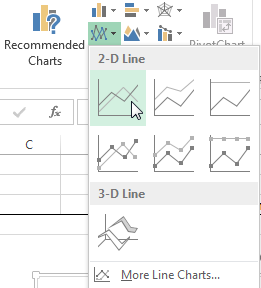
Zdaj pa pojdite na Vstavi in izberite Vstavi linijski grafikon - je majhna škatlica z narisanimi črtami. Zdaj bi morali imeti lep nov navaden grafikon. Od tu imate dve možnosti: uporabite vgrajene sloge Excela različne kakovosti ali sami prilagodite grafikon.
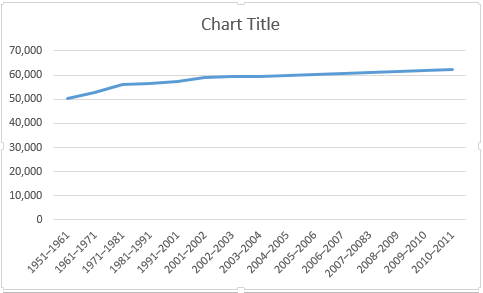
Slogi grafikonov
Slogi grafikonov lahko dostopate desno od območja grafikona, kot je prikazano spodaj. Izbirate lahko med številnimi slogi in barvami. Naš graf trenutno vsebuje samo en niz podatkov, zato bo izbira barve imela malo učinka, vendar kot dodali so še več, barve bodo potencialnemu občinstvu pomagale razbrati med različnimi nabori informacij.
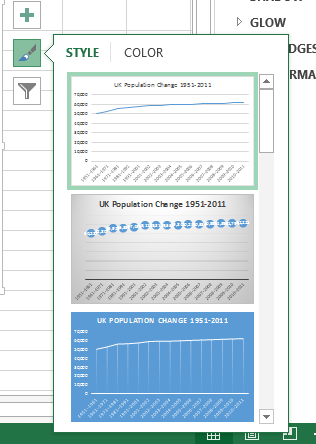
Oblikovanje osi
Opazite prazen prostor pod našo črto? To je prostor, ki ga lahko bolje izkoristimo. Kliknite na navpična os. Odprlo se bo Oblika osi okno. Tu lahko spremenimo meje, enot, oznake, oznake, in več. Opazimo lahko, da se naši podatki gibljejo od približno 50.000 do nekaj več kot 62.000, kar pomeni, da lahko najnižjo mejo dvignemo z 0,0 na 50000.
Vidite takojšen učinek, ki ga ima to na grafu? Naraščajoča populacija je zdaj izrazita, medtem ko je prej to veljalo za neznaten prirastek.
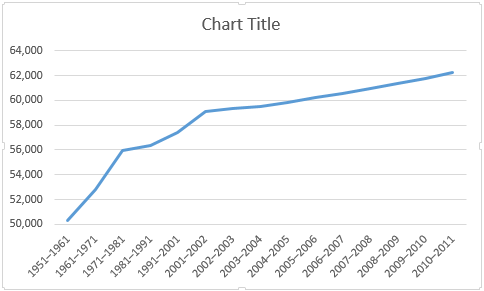
Prav tako bi morali dati svoji osi naslov. Pritisnite na plus simbol na desni strani grafikona, torej Naslovi osi, ki mu sledi Primarno vodoravno in Primarno navpično. Zdaj lahko vsak naslov uredite tako, da ustreza vašemu grafikonu. Rabil sem Prebivalstvo za mojo navpičnico in Obdobje za mojo vodoravno. Prav tako bom povečal pisavo za eno točko in naredil naslove krepke, da jih bo publika dejansko lahko prebrala.
Dodajanje sekundarne osi
Zdaj želimo v naš grafikon dodati dodatne podatkovne serije, vendar preprosto razširitev obsega izbire podatkov ne bo opravila naloge. Zakaj? Vrednosti v prvem stolpcu so v več deset tisočih. Vendar so vrednosti v naslednjih stolpcih le v stotih in v točkah navzdol do enoštevilčnih. Naš trenutni razpon navpične osi ne more ustrezati spodnjim vrednostim - zato bomo dodali sekundarno os.
Najprej bom razširil obseg izbire podatkov in vključil Živi rodovi in Smrti. Nato z desno miškino tipko kliknite območje grafikona in izberite Spremeni tip grafikona. Izberite Combo iz levega stolpca. Vse bi moralo zdaj postati jasno! Zdaj lahko izberem vrsto in os grafikona za vsako vrsto podatkov. Bom uporabil linijski grafikon, in zadnji dve podatkovni vrsti dodajte v sekundarna os, kot na spodnji sliki:
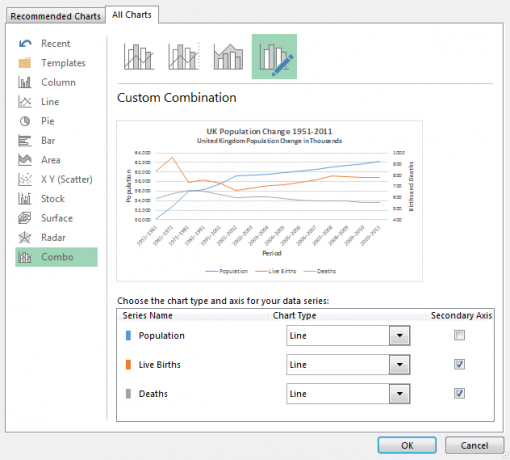
In sam grafikon:
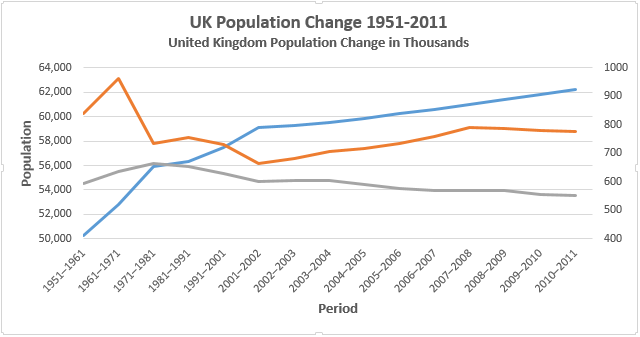
Zdaj, ko smo načrtovali svojo novo serijo podatkov, bomo potrebovali legenda. V nekaterih primerih je legenda nepotrebna, ko pa sekate črte z dvema osma, je vredno dati občinstvu priložnost, da razume vaše podatke. Legendo vklopite s pritiskom na plus simbol na desni strani grafikona, torej legenda. Če pritisnete majhno puščico, boste lahko izbrali lokacijo legende. V tem primeru je treba legendo postaviti na dno grafikona.
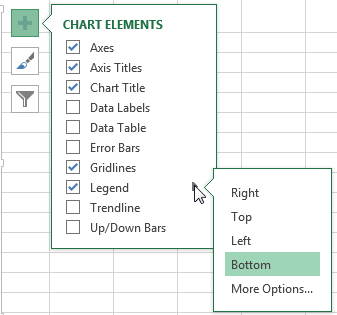
Če želite spremeniti naslove legende, z desno miškino tipko kliknite območje grafikona in kliknite Izberite Podatki. V levem stolpcu novega okna morate opaziti svojo neimenovano vrsto podatkov. Izberite prvo in pritisnite Uredi. Zdaj lahko vnesete želeno ime za niz podatkov.
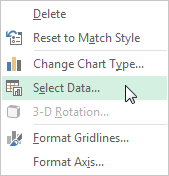
Ko ste pripravljeni, pritisnite v reduin tvoja legenda bi morala samodejno posodobi Kako ustvariti samostojne posodobitve Microsoft Excelovih grafov v 3 preprostih korakihExcelovi grafikoni s samodejnim posodabljanjem so ogromni časovni dosegi. S pomočjo teh korakov dodajte nove podatke in si oglejte, kako se samodejno prikažejo v tabeli. Preberi več .
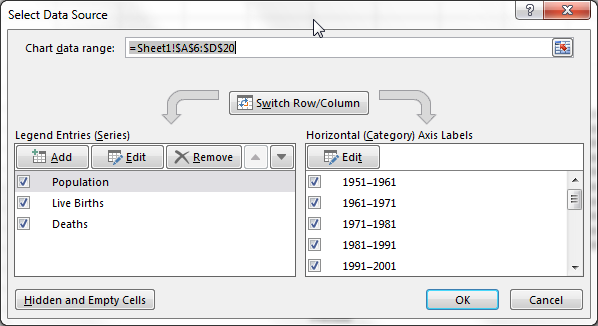
Zdaj nadaljujte in dodajte naslov na drugo os z isto metodo, kot smo jo raziskali prej. Spet bi naredil pisavo za eno točko večjo in naslov naredil krepko.
Naše na novo predstavljene serije podatkov so videti nekoliko ravno. V surovih podatkih lahko opazimo nekaj večjih odstopanj tako rojstev kot smrti, zato se prepričajmo, da grafikon to odraža. Kot pri prvem nizu podatkov bomo prilagodili možnosti sekundarne osi. Kliknite na sekundarno os. Bom prilagodil minimalne meje do 400 in mladoletnaenota do 100.
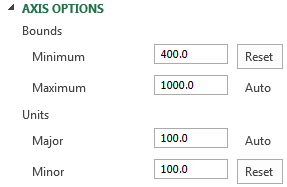
Marže in naslovi
Nato imamo na obeh straneh lestvice nekaj velikih rezerv, kar pa ne bomo storili. Dvokliknite vodoravno os - Obdobje - in spremenite Položaj osi iz Med oznakami do Na klopeh. Naše vrstice bodo zdaj zapolnile celotno območje grafikona, namesto da bi zanikale čas.
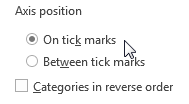
Končno izberite izjemen opisni naslov in ne bojte se, da uporabite podnaslov, če želite natančno prikazati, kaj prikazuje vaš grafikon. Šel sem za Spremembe prebivalstva v Veliki Britaniji 1951–2011; Sprememba prebivalstva v Združenem kraljestvu na tisoče. V redu, mogoče ni da nagajiv, vendar bo moja publika točno vedela, kaj gleda, in katere vrednosti izražajo številke.
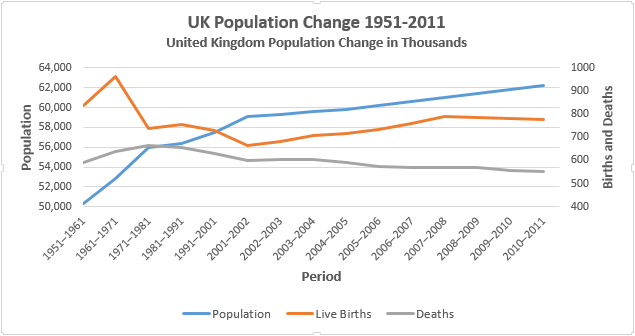
Formatiranje črtne karte
To je bila črta, ki je bila dobra za poudarjanje trendov skozi čas. Zdaj si bomo ogledali Stolpični diagram. Tokrat bomo z isto tabelo pogledali Žive rojstva, smrti, neto naravne spremembe, in Splošna sprememba.
Začnite z izbiro vsakega od zgoraj navedenih stolpcev in se pomaknite na Vstavi> Grozdasta vrstica.
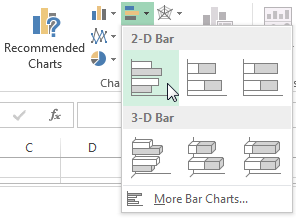
Obrnjen na glavo?
Takoj boste opazili, da je vaš grafikon obrnjen na glavo. To pomeni, da je Excel spremenil organizacijo kategorij grafikonov. Moj grafikon se začne z 2010-2011in konča s 1951-1961. To ne bo storilo, saj bo večina ljudi logično prebrala grafikon od zgoraj navzdol. Dvokliknite navpično os (ali pritisnite Ctrl + 1 če je izbrana os), da se prikažejo možnosti osi. Poiščite in izberite Kategorije v obratnem vrstnem redu.
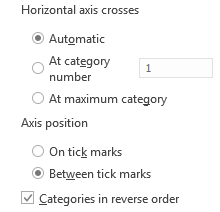
Zdaj boste opazili, da je vaša vodoravna os skočila na vrh lestvice. Na isti plošči z možnostmi osi izberite V največji kategoriji.
Oblikovanje območij osi in grafov
Dvokliknite vodoravno os, da odprete možnosti osi. Naši podatki ne vsebujejo vrednosti višje od 1000, zato zmanjšajte Najvišja meja do 1000. Zdaj imate dve možnosti: obdržati Glavna enota kot 200, kar je za naš grafikon povsem primerno, ali pa to zmanjšamo na 100, kar tudi deluje. Pojdem s 100, saj imamo številne potencialne enote s podobnimi vrednostmi. Tako boste lažje razlikovali med podobnimi vrednostmi.
Tudi naše palice so precej tanke. Izpostavite jih tako, da kliknete eno od podatkovnih serij in v Možnosti serije stranska vrstica zmanjša Širina vrzeli do 125%, kar je našim podatkom dodalo nekaj vizualne teže.
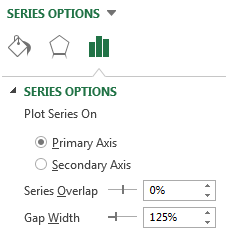
Naslov in legenda
Ker je naša tabela več kot ena oblika podatkov, je Excel prijazno predložil legendo, ki podrobno opisuje vsako vrsto podatkov. Povečajte velikost pisave legende za eno točko.
Dajte svoji črtni shemi hiter, opisni naslov. Če je vaš grafikon del nanizanke, se prepričajte, da naslov odraža preostale podatke. V tem primeru bom uporabil isti naslov kot naša vrstica - Spremembe prebivalstva v Veliki Britaniji 1951–2011 - vendar mu bomo dali kontekstni podnaslov: Letna povprečja: rojstva v živo, smrt in skupne spremembe.
Slogi grafikonov
Naš grafikon je zdaj oblikovan in če bi ga želeli pokazati občinstvu, bodo podatki razumeli. Nismo si ogledali vgrajenih slogov Excela. Nekatere so nekoliko neuporabne, saj so njihove barve in splošno oblikovanje antiteze uporabne, druge pa presenetljivo priročne.
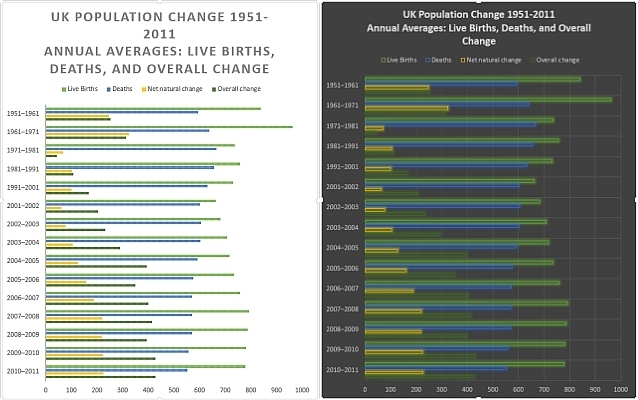
Izbiramo lahko tudi med paleto barvnih shem.
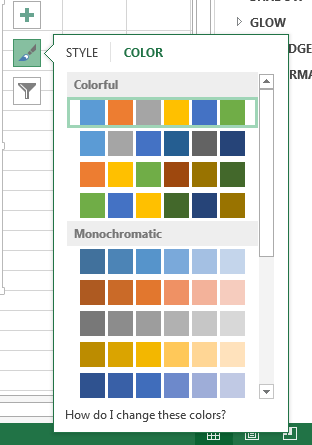
Desno od grafikona je a čopič pod ikono plus simbol. Premaknite se s prednastavljenimi slogi in razmislite, ali bi to vplivalo na vaše potrebe in če slog omogoča, da vaši podatki govorijo. Upoštevajte tudi prednastavljene barve. Svoj grafikon sem spremenil iz običajnega modra, rumena, oranžna, siva afera z barvnim naborom, ki ponazarja razlike med živorojenimi, smrtnimi žrtvami in neto naravno spremembo.
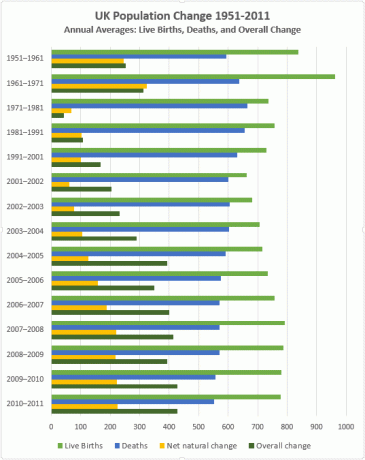
TL; DR
Če želite samo sočne podrobnosti, kako počistiti svoj grafikon in vključite svoje občinstvo Ustvarite profesionalne diagrame in grafikone s temi 6 brezplačnimi orodjiDiagrami in grafikoni niso izključno domena pisarniških delavcev in ljudi v poslovnem svetu. Ta šest brezplačnih spletnih orodij vam daje moč takojšnje vizualizacije. Preberi več , tukaj je nekaj bistvenih točk:
- Izberi pravi graf. Za opravilo uporabite pravo orodje.
- Razvrsti svoje podatke; ne pustite, da se Excel odloči, kje bodo prikazani vaši podatki
- Prilagodite tvoja os. Nekateri formati številk in naslovi kategorij naj bodo čisti.
- Preverite vaše marže. Te vrstice volja začeti sredi nikoder.
- Odstrani nepotrebno oblikovanje. Naj podatki govorijo.
- Izberi vaše barve. Naj vam grafikon postane razumljiv.
- Oblika tvoja legenda. Če je ne potrebujete, se je znebite.
- Izberite svoj naslov. Naj bo polno. Povejte svoji publiki, kaj natančno gleda.
Medtem ko ni vsestransko in vse do konca oblikovanje grafikona, vam lahko ta tek po tem hitrem seznamu pomaga spodbuditi podatke in narediti svoj grafikon vsem lažje brati Kako vizualizirati analizo podatkov s pomočjo Excel-ovih električnih orodijExcel ga ubija s svojimi naprednimi funkcijami za upravljanje podatkov. Ko boste uporabili eno od novih orodij, jih boste želeli vsi. Postanite mojster svoje analize podatkov z električnimi orodji! Preberi več .
Grafični eksperimenti
Pokazali smo vam lepo paleto Excelovih grafikonov in dali smo vam nekaj nasvetov, kako jih namestiti. Če še vedno niste prepričani o moči grafov, upoštevajte ta nedavni poskus kjer so bili posamezniki predstavljeni z jasnimi dejanskimi informacijami, ki nasprotujejo njihovemu svetovnemu pogledu, vendar so bili podatki prikazani v bolj prepričljivi obliki. Raziskovalci so preizkusili tri strategije:
- Predstavljamo odstavek besedila, ki povzema dejanske dokaze
- Predstavitev dokazov v tabeli
- Izgradite samozavest subjektov, da bi se počutili manj ogrožene.
Najučinkovitejša metoda prenosa podatkov? Preproste, čiste karte, ki prikazujejo informacije v jeziku, ki ga je bilo enostavno razumeti.
Torej, ko boste naslednjič dojeli boljši način za doseganje svoje publike, razmislite o grafu. Smo si ogledali kako narediti ploskve za škatle in viske če potrebujete nekaj navdiha.
In če se želite držati grafikona, vendar namesto tega uporabite Google, je tu kako ustvariti grafikone v Google Diapozitivih Kako ustvariti neverjetno shemo v Google DiapozitivihGoogle Slides je neverjetna brezplačna predstavitvena programska oprema. Ena izmed stvari, ki jo lahko ustvarite z Google Slides, je graf ali grafikon. Preberi več .
Gavin je višji pisatelj na MUO. Je tudi urednik in vodja SEO-ja za kripto usmerjeno sestrsko spletno mesto MakeUseOf, Blocks Decoded. Ima BA (Hons) Sodobno pisanje z digitalnimi umetniškimi praksami, razbitimi s hribov Devona, in več kot desetletje profesionalnih izkušenj s pisanjem. Uživa obilne količine čaja.


